윈도우에는 시계 앱을 통해, 스탑워치나 타이머, 알람 등의 기능을 제공하는데요. 이번 글에서는 윈도우 타이머 프로그램을 어떻게 사용하는지 사용 방법과 위젯으로 바탕화면에서 두는 방법까지 자세히 정리합니다.
1. 윈도우 검색에서 '시계' 앱을 검색한다.
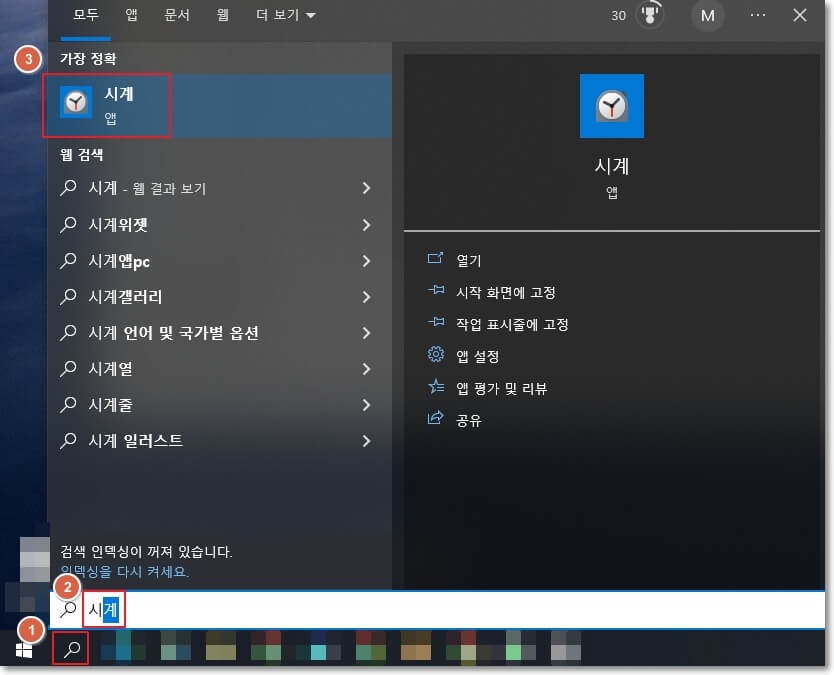
바탕화면에서 '검색 아이콘 클릭 > '시계' 검색 > 검색 결과에서 시계 앱'을 실행합니다.
2. '타이머' 선택
시계 앱의 왼쪽 메뉴에서 '타이머'를 선택합니다.
3. 윈도우 타이머 기능 사용하기
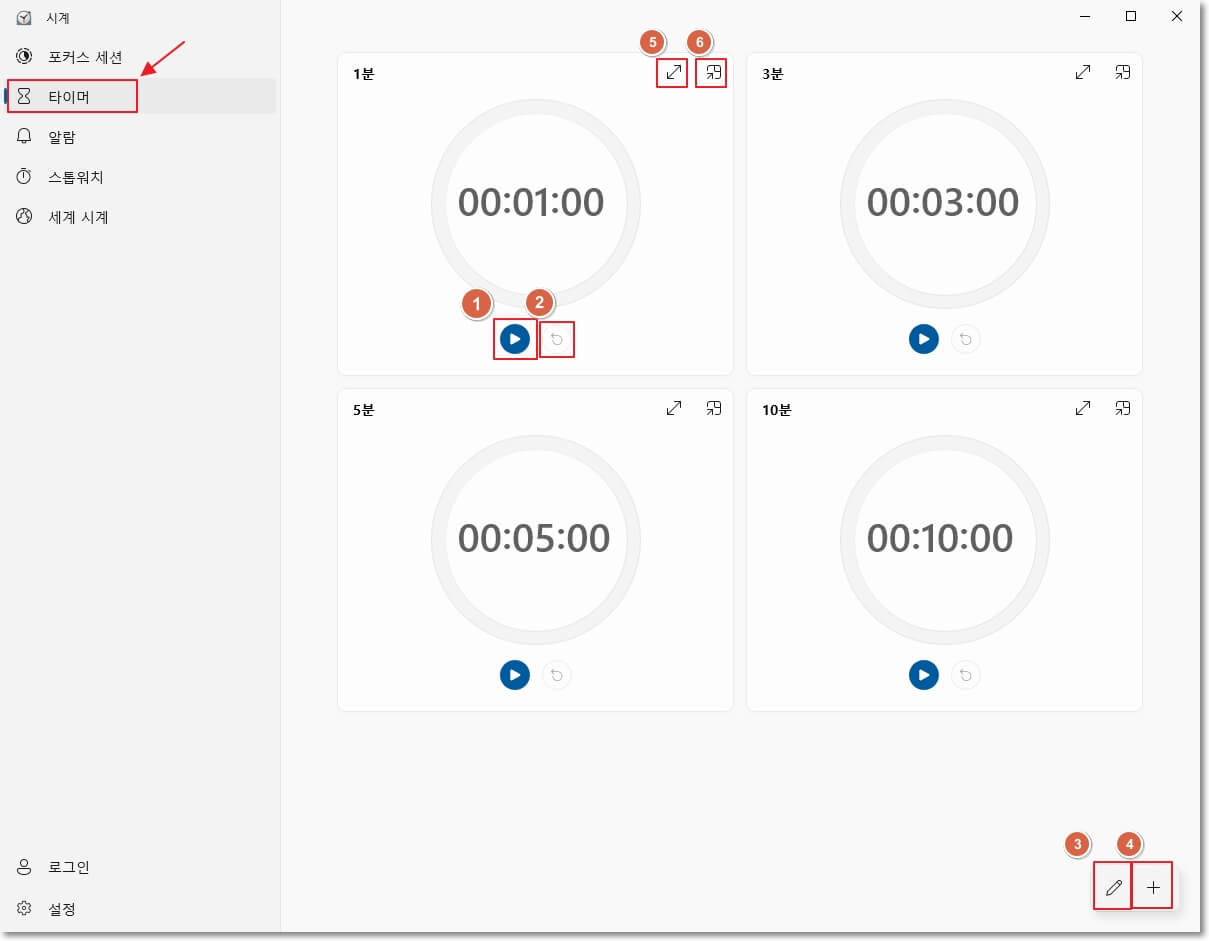
처음에는 위의 사진처럼 1분, 3분, 5분, 10분 총 4가지의 타이머가 있는데요. 타이머를 실행, 초기화, 각 기능을 설명하면 다음과 같습니다.
- 해당 타이머를 실행합니다.
- 해당 타이머를 초기화합니다.
- 타이머 편집 기능을 사용합니다.
- 타이머를 추가합니다.
- 해당 타이머를 크게 확대합니다.
- 타이머를 윈도우 위젯으로 만듭니다.
"쿠팡 파트너스 활동의 일환으로, 이에 따른 일정액의 수수료를 제공받을 수 있습니다. "







